苹果手机如何调出曲线图 iphone屏幕上的圆点怎么弄出来
苹果手机作为一款备受瞩目的智能手机,拥有许多强大的功能,其中曲线图和圆点显示更是其独特之处,许多用户可能会对如何在iPhone屏幕上调出曲线图或是如何制作出圆点感到困惑。在这篇文章中我们将为大家详细介绍如何在苹果手机上轻松调出曲线图,以及如何利用简单的操作制作出属于自己的圆点。让我们一起来探索这些有趣的功能吧!
iphone屏幕上的圆点怎么弄出来
方法如下:
1.进入手机系统,点击屏幕上的【设置】;
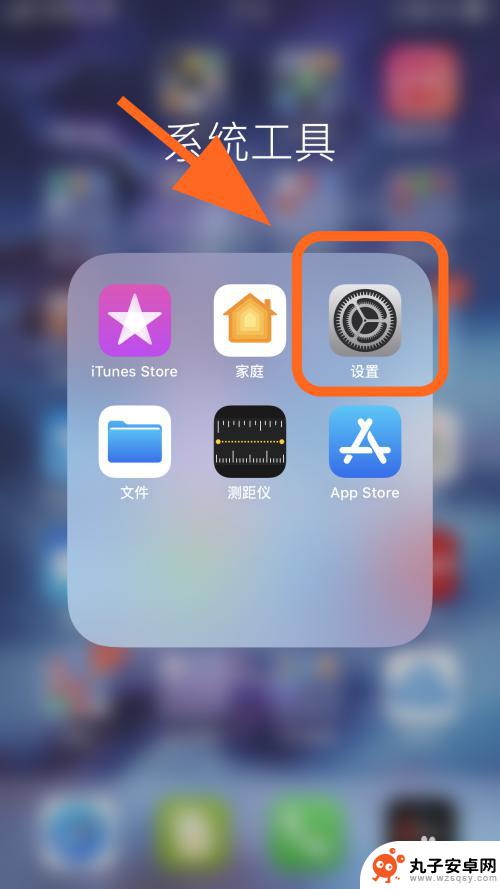
2.打开手机设置,点击【辅助功能】选项;

3.打开辅助功能,点击【触控】选项;
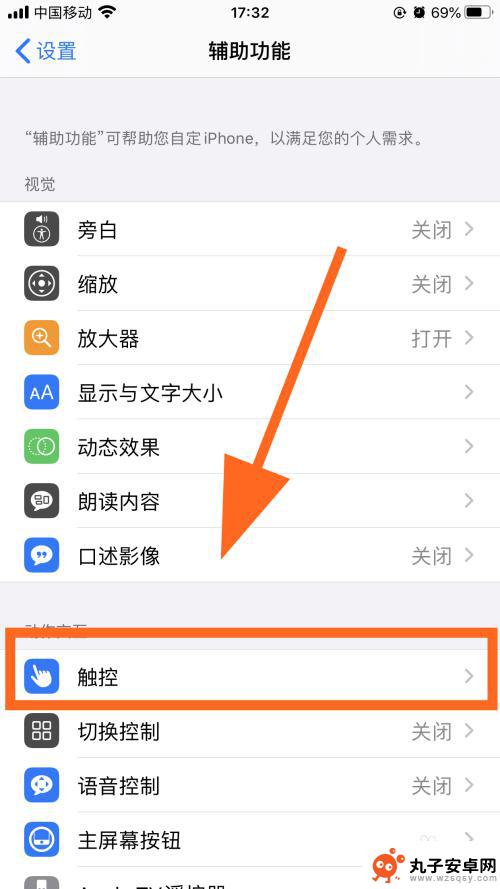
4.打开触控菜单,点击第一个【辅助触控】选项;
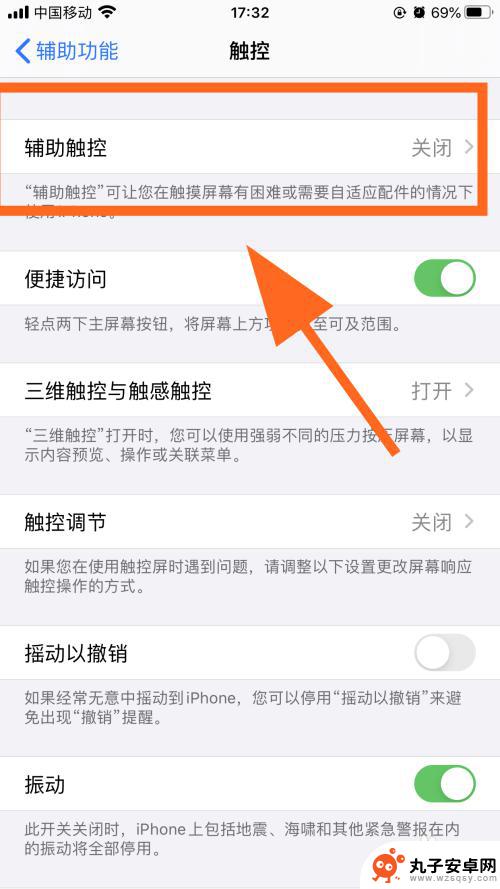
5.打开辅助触控页面;
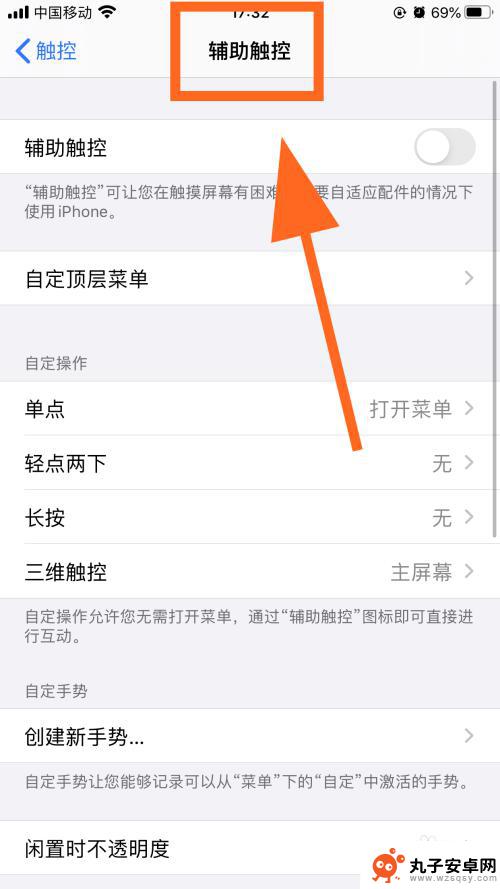
6.在辅助触控中, 把第一个【辅助触控】功能后边的开关【打开】,完成。屏幕上的小圆点就出来了;
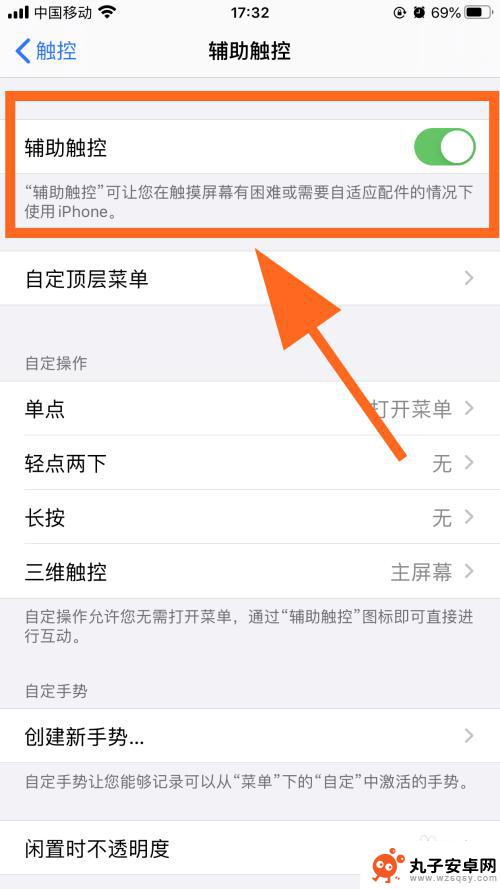
7.以上就是【iphone圆点怎么弄出来,调出屏幕圆】的步骤。感谢阅读。
以上是关于如何调出苹果手机的曲线图的全部内容,如果遇到相同情况的用户,可以按照这种方法来解决。
相关教程
-
 华为手机桌面圆点怎么去掉 华为手机去除屏幕上的小圆点方法
华为手机桌面圆点怎么去掉 华为手机去除屏幕上的小圆点方法华为手机的桌面上常常会出现一些小圆点,有时候会给用户带来困扰,如果你也想知道如何去掉华为手机屏幕上的这些小圆点,不妨试试以下方法。在华为手机的设置中找到桌面设置选项,然后点击图...
2024-04-19 11:34
-
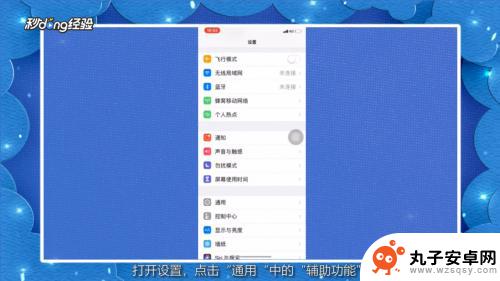 手机屏幕圆圈怎么修复的 如何消除手机屏幕上的小圆圈
手机屏幕圆圈怎么修复的 如何消除手机屏幕上的小圆圈手机屏幕上出现小圆圈是一种常见的问题,可能是由于长时间使用导致的屏幕磨损,也有可能是屏幕内部出现了故障,不管是什么原因,这些小圆圈都会影响手机的使用体验,让人感到不适。如何修复...
2024-05-15 10:42
-
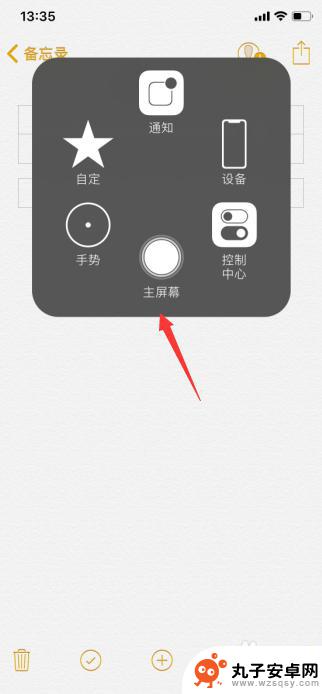 怎么把手机上的小圆圈去掉 如何清除苹果手机屏幕上的小白圆圈
怎么把手机上的小圆圈去掉 如何清除苹果手机屏幕上的小白圆圈现在的手机已经成为我们日常生活中必不可少的工具,但有时候在使用手机的过程中可能会出现一些小问题,比如手机屏幕上出现的小圆圈,特别是苹果手机用户经常会遇到屏幕上出现的小白圆圈,这...
2024-04-24 09:37
-
 怎么取消手机屏幕上的圆点 华为手机屏幕小圆点取消方法
怎么取消手机屏幕上的圆点 华为手机屏幕小圆点取消方法在使用华为手机时,有时候我们会发现屏幕上出现了一些小圆点,可能会让我们感到困扰,这些小圆点通常是由于某些应用程序的设置所导致的,但却并不是所有人都喜欢这种显示方式。怎么取消手机...
2024-03-10 11:20
-
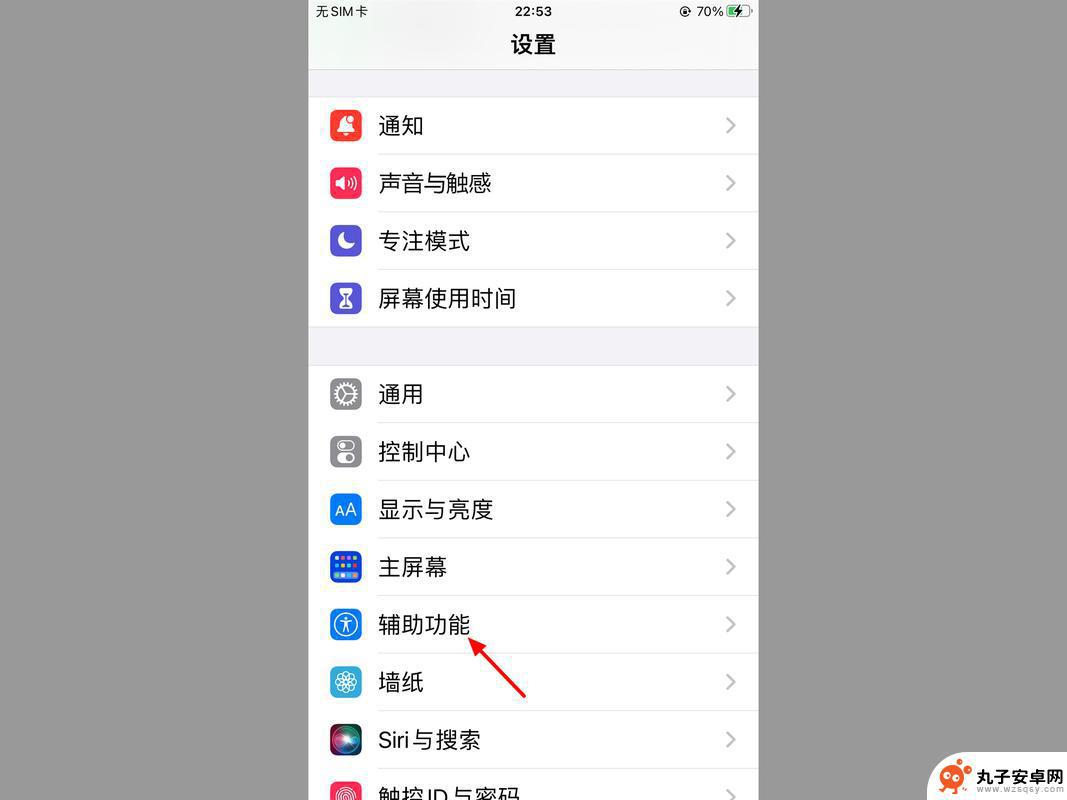 苹果手机设置点怎么设置 苹果手机屏幕上圆点显示设置步骤
苹果手机设置点怎么设置 苹果手机屏幕上圆点显示设置步骤苹果手机是目前市面上非常受欢迎的智能手机之一,其操作系统iOS也备受称赞,在使用苹果手机时,有时候我们会发现屏幕上出现了一些圆点显示,这些圆点其实是苹果手机的通知提示标志。想要...
2024-10-04 11:24
-
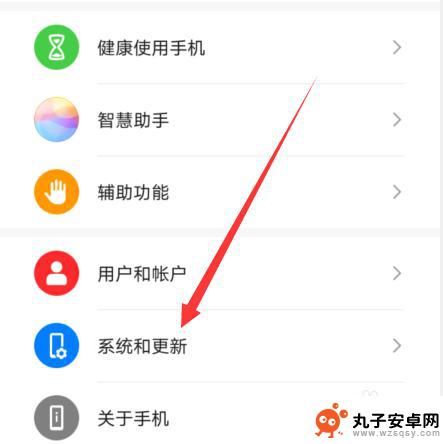 华为手机屏幕上有一个圆圈怎么去掉 华为手机屏幕上的圆圈怎么取消
华为手机屏幕上有一个圆圈怎么去掉 华为手机屏幕上的圆圈怎么取消华为手机屏幕上出现圆圈的情况可能是由于开启了屏幕操作辅助功能所导致的,用户可以在设置中找到辅助功能选项,然后进入智能辅助页面,找到屏幕操作选项,将其中的悬浮球功能关闭即可,如果...
2024-07-03 10:39
-
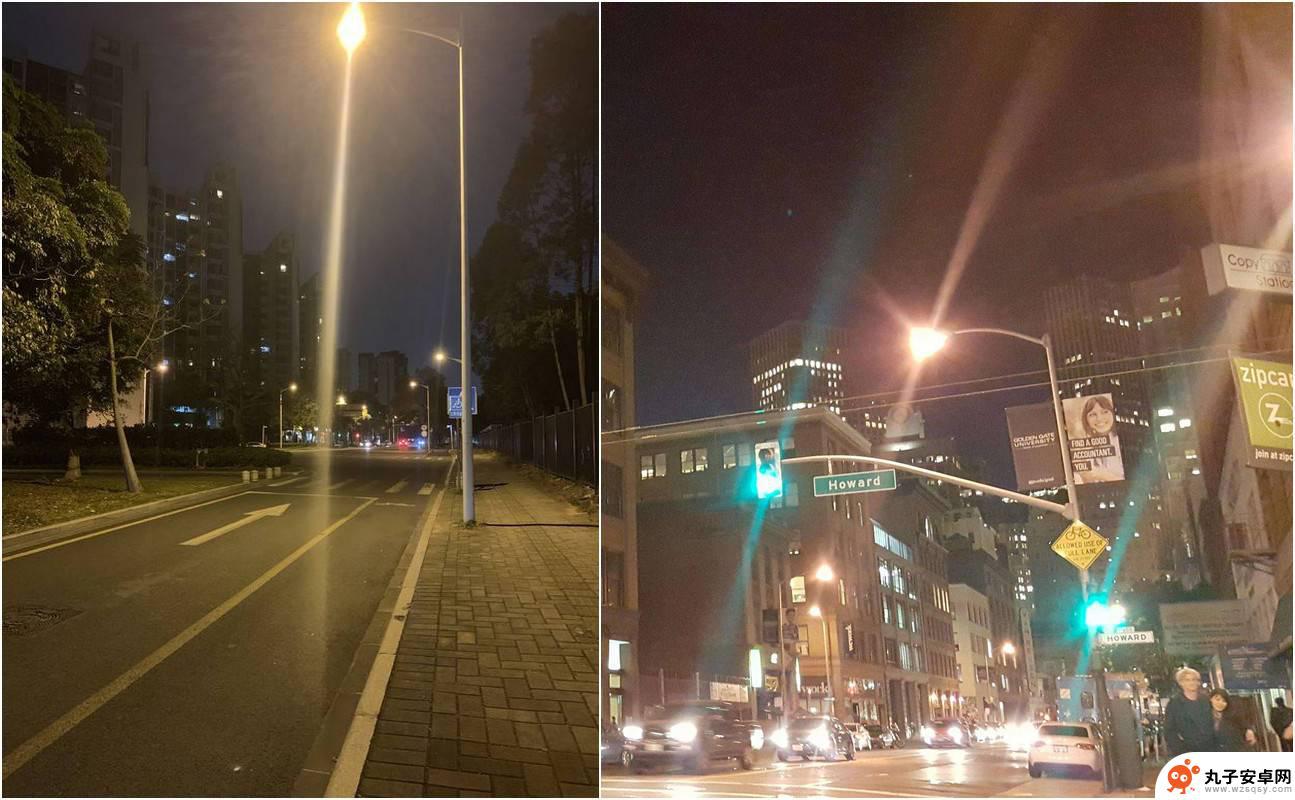 苹果手机如何设置屏幕眩光 如何避免 iPhone XS 拍照眩光
苹果手机如何设置屏幕眩光 如何避免 iPhone XS 拍照眩光苹果手机在拍照时可能会出现眩光问题,尤其是在强光环境下,为了避免这种情况,iPhone XS 提供了一些设置选项来帮助用户减轻眩光影响。通过调整屏幕亮度、使用光线滤镜或者改变拍...
2024-05-07 13:29
-
 手机屏幕出现了一条线是怎么回事 手机屏幕上出现一条竖线是什么原因
手机屏幕出现了一条线是怎么回事 手机屏幕上出现一条竖线是什么原因当我们使用手机时,偶尔会发现屏幕上出现一条令人困惑的竖线,这条线的出现可能让我们感到不安,不知道是什么原因导致的。事实上,手机屏幕出现竖线的原因有很多种可能性。一种可能是屏幕内...
2023-12-14 13:18
-
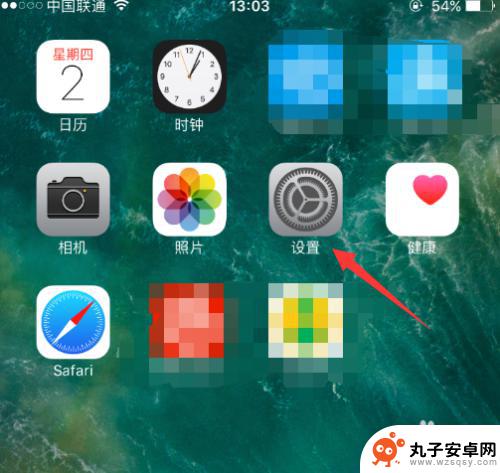 苹果手机如何呼出小圆钮 苹果手机小圆点在哪里设置
苹果手机如何呼出小圆钮 苹果手机小圆点在哪里设置苹果手机上的小圆钮是一项非常方便的功能,它能够让用户快速轻松地进行操作,想要呼出小圆钮,只需要在手机的设置中找到相应的选项即可。小圆钮通常位于屏幕的底部或侧边,用户可以根据个人...
2024-03-06 09:17
-
 iphone 如何截图长屏幕 iPhone手机怎么拍长截屏
iphone 如何截图长屏幕 iPhone手机怎么拍长截屏在使用iPhone时,有时候我们需要截取长屏幕来保存重要信息或者分享精彩瞬间,但是很多人可能不清楚如何在iPhone上拍摄长截屏。iPhone提供了非常简便的操作步骤来实现这个...
2024-07-03 09:33
热门教程
MORE+热门软件
MORE+-
 步步吉祥app手机版
步步吉祥app手机版
44MB
-
 趣动漫app
趣动漫app
58.27M
-
 咪咕圈圈漫画软件手机版
咪咕圈圈漫画软件手机版
19.61M
-
 漫天玉漫画最新版本
漫天玉漫画最新版本
52.31M
-
 ABC学习机安卓版本
ABC学习机安卓版本
29.43M
-
 武汉教育电视台手机版
武汉教育电视台手机版
35.59M
-
 声远论坛包
声远论坛包
37.88M
-
 在线翻译神器app软件
在线翻译神器app软件
11.91MB
-
 青云租app官网版
青云租app官网版
27.65MB
-
 家乡商城手机版
家乡商城手机版
37.66MB